[아이폰/에어팟] 에어팟 이중 탭 및 마이크 설정하는 방법
안녕하세요 :)
오늘은 에어팟 설정에 대한 내용을 가져왔습니다.
아이폰 유저들은 이어폰으로 주로 에어팟을 사용하는 경우가 많은데요,
개인 취향껏 에어팟도 설정할 수 있는 기능이 있습니다.
에어팟 이중 탭 기능과 마이크 설정을 다르게 할 수 있는데, 설정 방법에 대해서 간단히 설명드리도록 하겠습니다!
에어팟 이중 탭 설정하기
에어팟 이중 탭 기능은!
에어팟을 귀에 착용하였을 때, 손가락으로 두 번 톡톡! 쳐줌으로써 동작하는 기능을 뜻합니다.
폰을 꺼내지 않아도 톡톡 두 번 쳐주기만 하면 되기 때문에 생각보다 유용하게 사용할 수 있는데요,
자신이 주로 사용하는 또는 필요한 기능으로 설정을 해주면 좀 더 편하게 활용할 수 있을 것 같습니다.
먼저, 에어팟을 아이폰에 블루투스 연결을 시켜준 후, [설정] 창을 들어가면 [에어팟 설정] 메뉴 탭이 생성되는 것을 확인할 수 있습니다.
먼저, 에어팟을 아이폰에 블루투스 연결을 시켜준 후, [설정] 창을 들어가면 [에어팟 설정] 메뉴 탭이 생성되는 것을 확인할 수 있습니다.
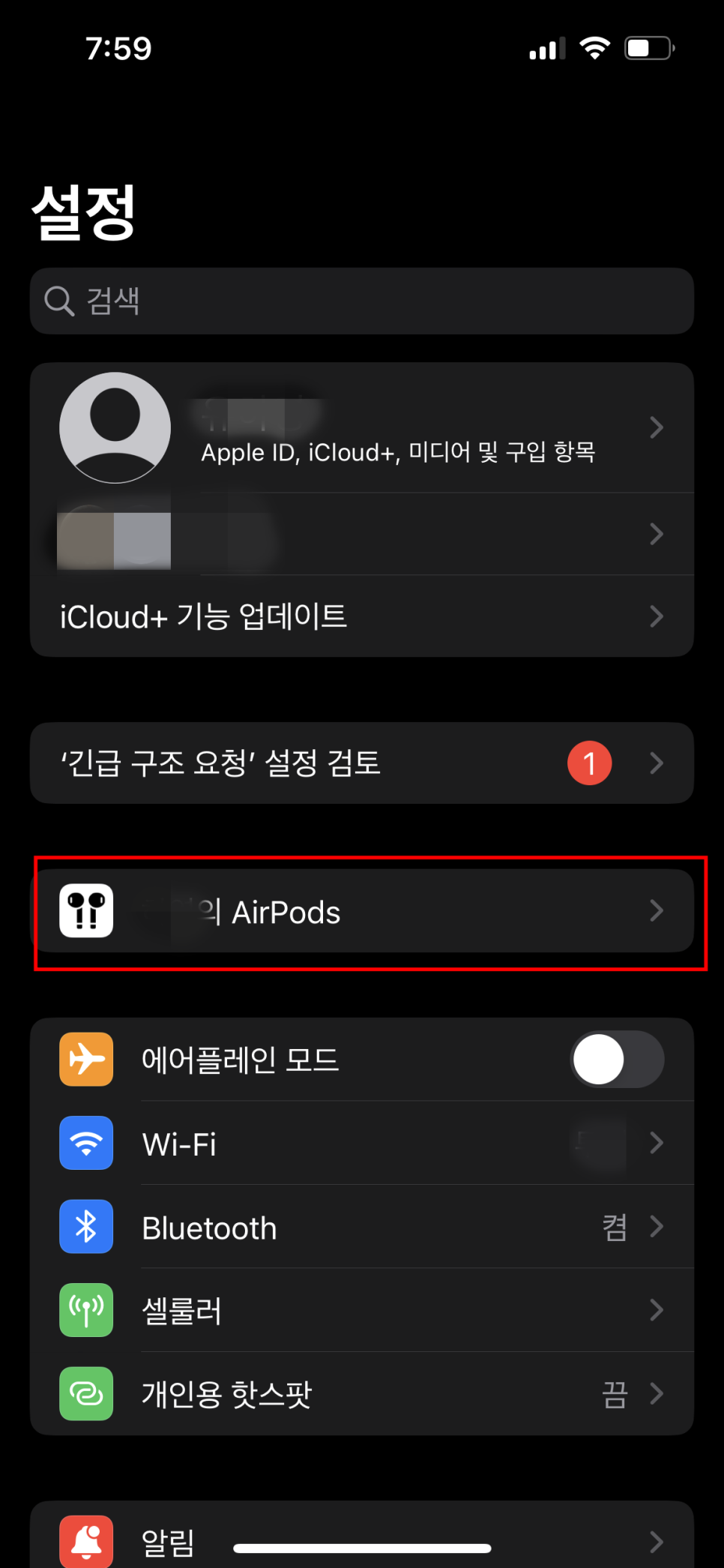
2. [에어팟 설정] 창을 탭하면 사진과 같은 화면이 보여지는데, 중앙에 '에어팟 이중 탭' 설정 공간이 있는 것을 확인할 수 있습니다.
왼쪽, 오른쪽을 각각 설정해주면 됩니다.
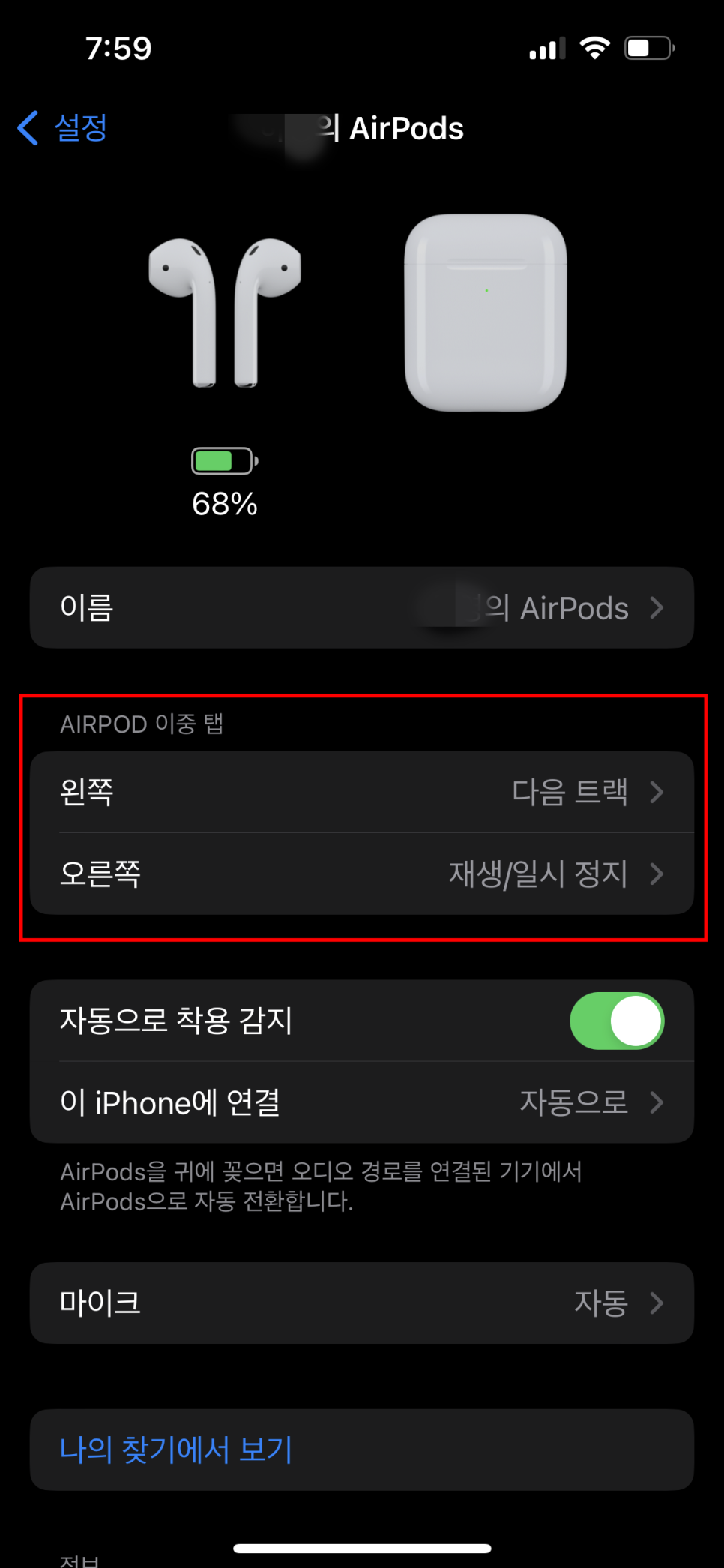
3. 왼쪽, 오른쪽 모두 시리, 재생/일시정지, 다음 트랙, 이전 트랙, 끔 5가지 기능을 제공합니다. 각각 원하는대로 설정을 해주면 됩니다.
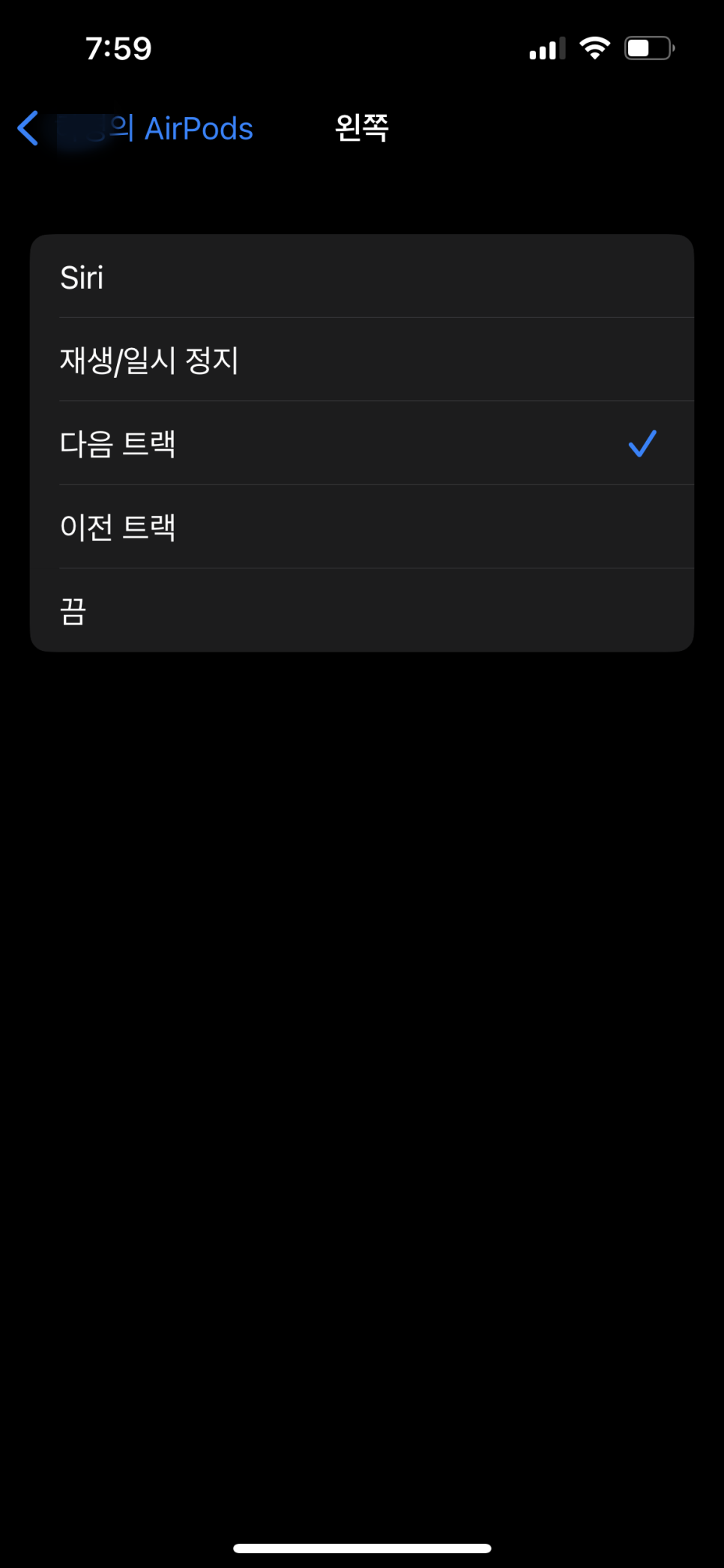
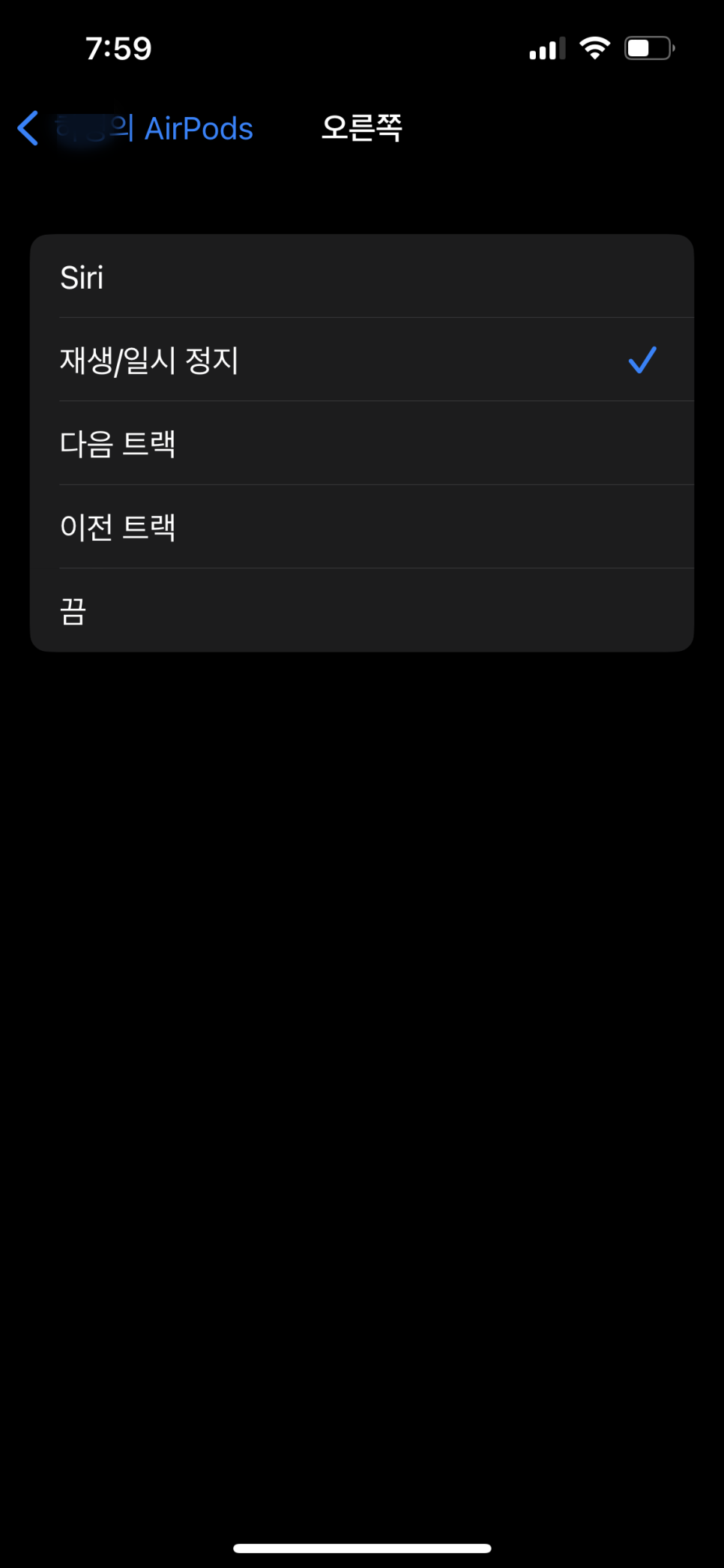
에어팟 마이크 설정하기
동일하게 [에어팟 설정]에서 '자동으로 착용 감지' 활성화 되어 있는 것을 비활성화로 바꿔준 후, 아래 [마이크] 설정 메뉴를 탭을 해줍니다.
동일하게 [에어팟 설정]에서 '자동으로 착용 감지' 활성화 되어 있는 것을 비활성화로 바꿔준 후, 아래 [마이크] 설정 메뉴를 탭을 해줍니다.
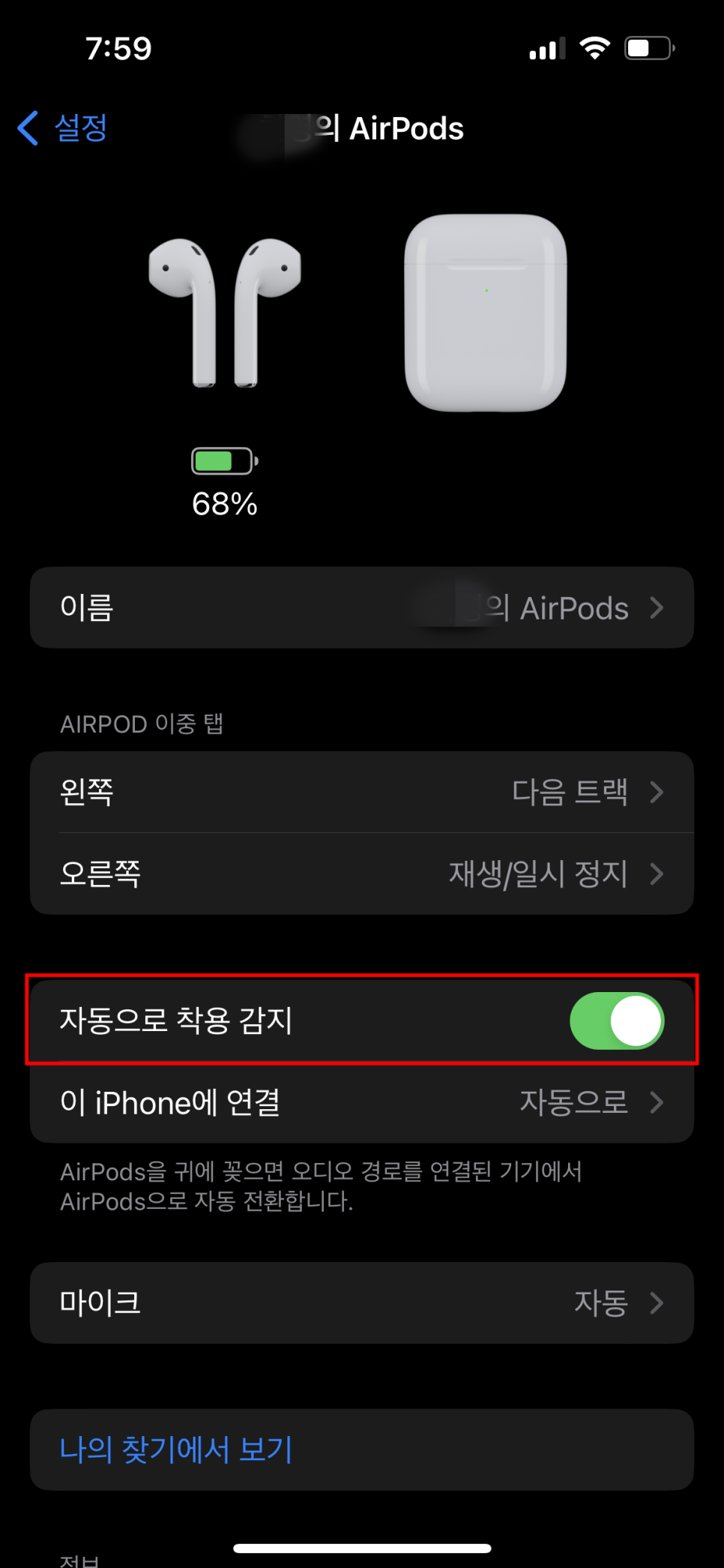
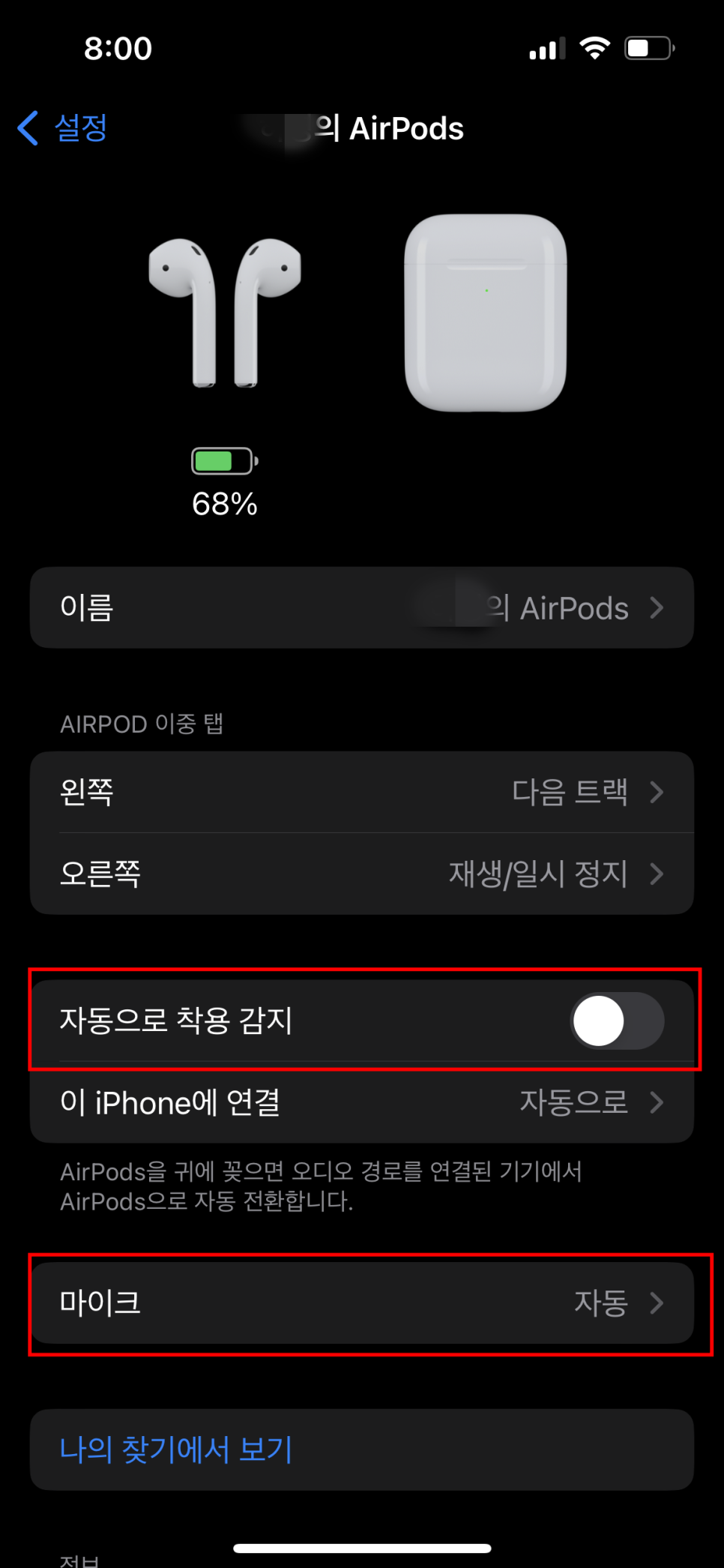
2. 자동으로 전환으로 체크되어 있는 것을 원하는 방향의 에어팟으로 고정 설정을 해줍니다.
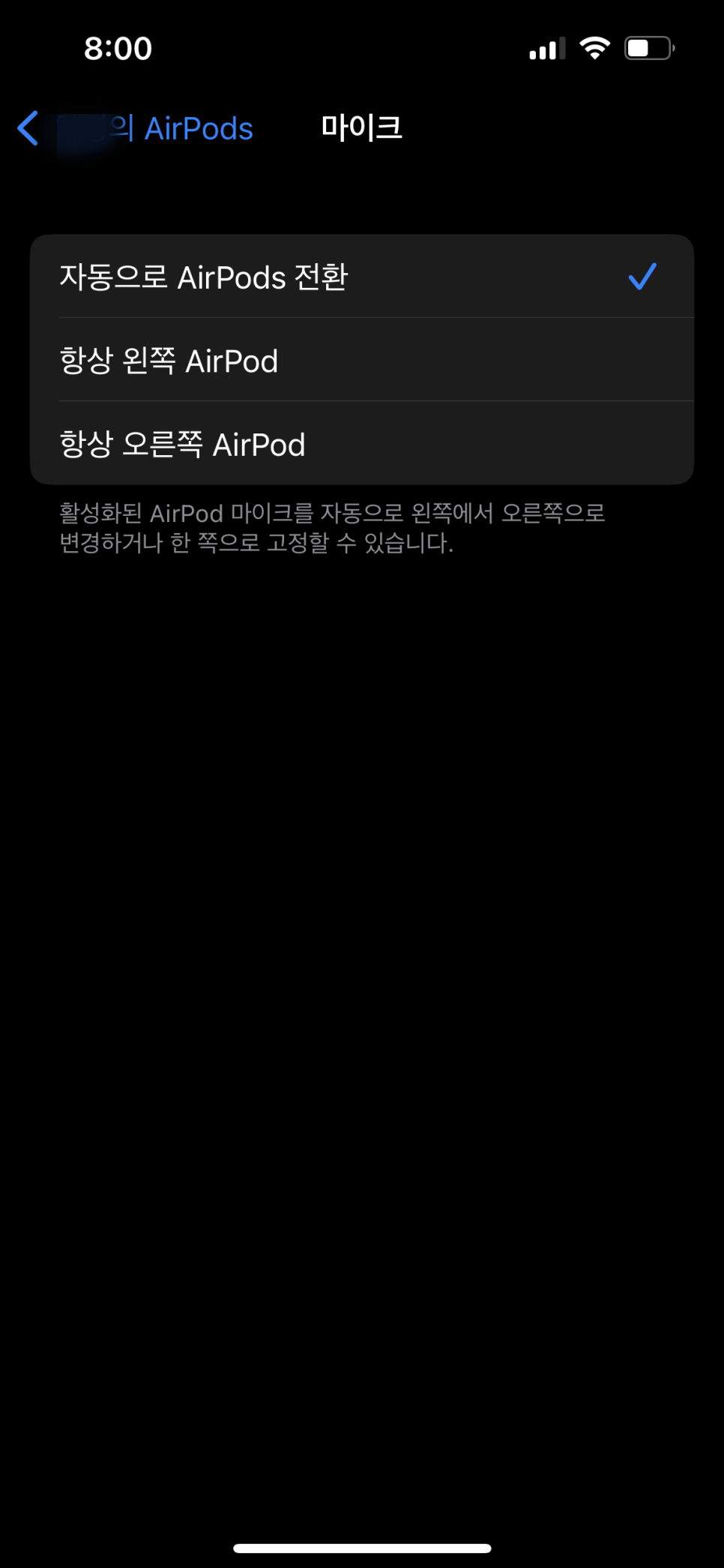
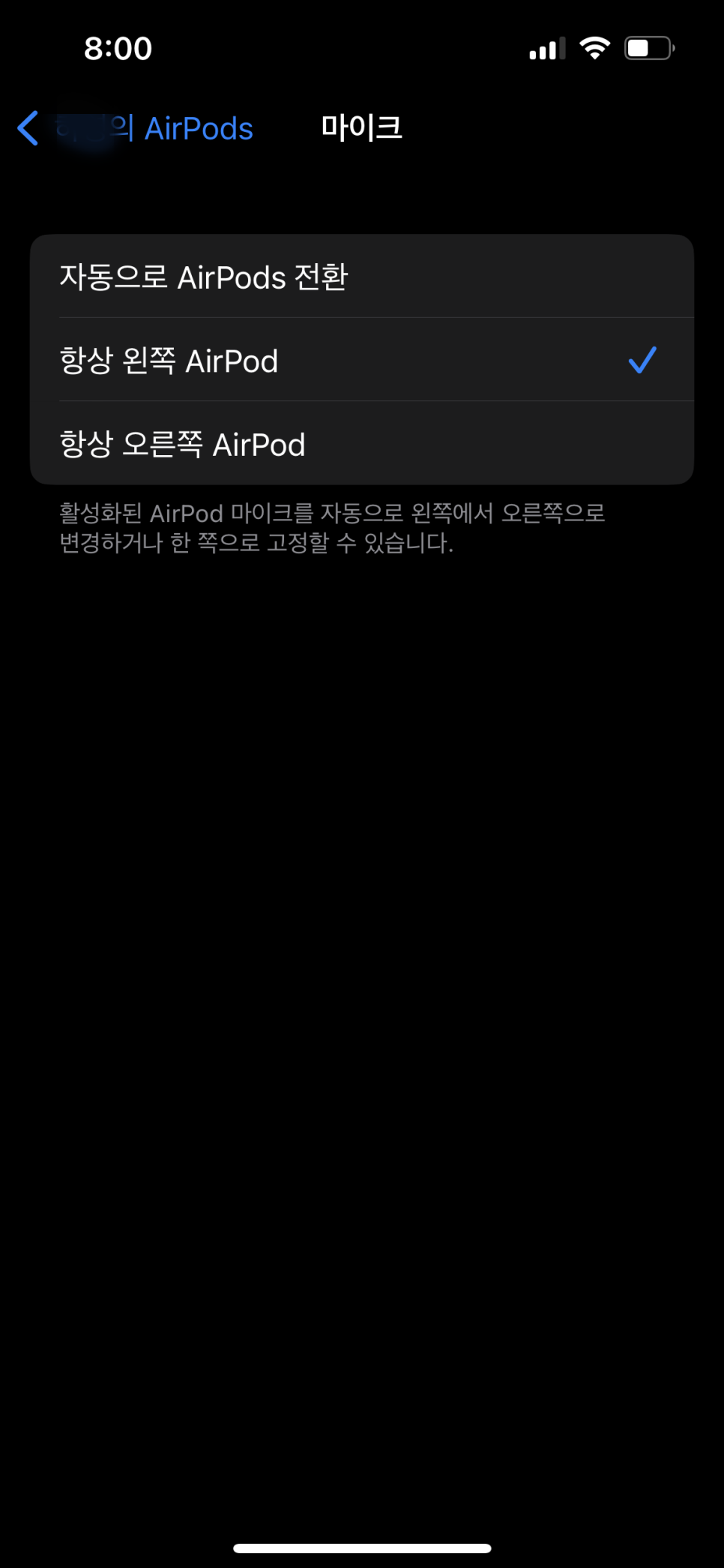
이렇게 하면, 에어팟 한 쪽 귀에 착용한 채로 다른 한 쪽을 입 앞에 가져다 대고 마이크로 활용할 수 있습니다.
좀 더 목소리가 가까이서 잘 들리겠죠?
(다른 한 쪽은 에어팟을 꼭 끼고 있어야 합니다...)
+++
추가로, 에어팟을 뺐을 때 음악이 중단되지 않고 계속 나오게 하고 싶을 때는 '자동으로 착용 감지' 설정을 비활성화 해주면 됩니다!
원하는대로 에어팟을 설정하여 좀 더 편하고 유용하게 활용하는데에 도움이 되었으면 좋겠습니다. ^____^